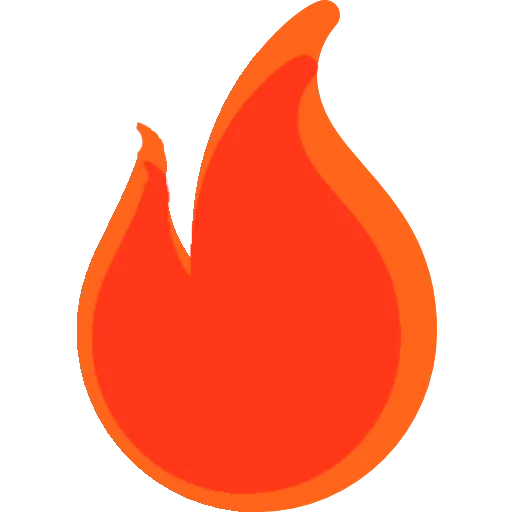แอปที่ลบผู้คนและวัตถุออกจากรูปภาพใดๆ ของคุณ
โฆษณา
เจอบ้าง แอพที่ลบผู้คนและวัตถุออกจากรูปภาพของคุณ และรับภาพในอุดมคติเพื่อแบ่งปันกับเพื่อน ๆ
ด้วยความนิยมที่เพิ่มขึ้นของโซเชียลมีเดียและการแบ่งปันภาพถ่ายที่เพิ่มขึ้น ผู้คนจำนวนมากกำลังมองหาวิธีปรับปรุงคุณภาพของภาพ
โฆษณา
หนึ่งในเทคนิคการแก้ไขภาพถ่ายที่ได้รับการร้องขอมากที่สุดคือการลบบุคคลและวัตถุที่ไม่ต้องการออกจากภาพถ่าย
โฆษณา
โชคดีที่มีแอพหลายตัวที่ให้คุณลบองค์ประกอบเหล่านี้ได้อย่างง่ายดาย โดยไม่จำเป็นต้องมีความรู้ขั้นสูงในการแก้ไขภาพ
แอพเหล่านี้ใช้อัลกอริธึมปัญญาประดิษฐ์ขั้นสูงและเทคนิคการประมวลผลภาพอื่นๆ เพื่อลบวัตถุและผู้คนออกจากภาพถ่ายอย่างรวดเร็วและง่ายดาย
ในแง่นี้ ในบทความนี้ เราจะแนะนำคุณให้รู้จักกับแอพพลิเคชั่นที่ดีที่สุดบางตัวที่ให้คุณลบคนและวัตถุออกจากรูปภาพใดๆ ของคุณ
รีทัชพิกเซล
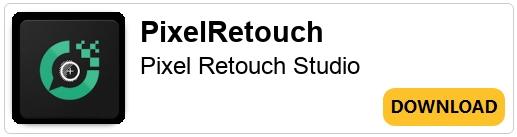
แอพ Pixel Retouch เป็นเครื่องมือแก้ไขรูปภาพที่ให้คุณลบวัตถุและบุคคลที่ไม่ต้องการออกจากรูปภาพ
ใช้อัลกอริทึมปัญญาประดิษฐ์ขั้นสูงเพื่อตรวจจับพื้นที่ที่ควรลบโดยอัตโนมัติและเติมช่องว่างเหล่านี้ด้วยพิกเซลที่คล้ายกับในพื้นหลังของภาพ
ขั้นตอนการแก้ไขค่อนข้างง่าย: ขั้นแรก ผู้ใช้เลือกภาพที่ต้องการแก้ไข จากนั้นทำเครื่องหมายบริเวณที่ต้องการลบโดยใช้เครื่องมือแปรง
หลังจากทำเครื่องหมายพื้นที่เหล่านี้แล้ว แอปพลิเคชันจะใช้เทคโนโลยีขั้นสูงเพื่อเติมพิกเซลที่คล้ายกับพื้นหลังของรูปภาพลงในช่องว่างโดยอัตโนมัติ
นอกจากนี้ รีทัชพิกเซล ยังมีเครื่องมือแก้ไขอื่นๆ
อย่างการปรับความสว่าง คอนทราสต์ และความอิ่มตัวของสี รวมถึงฟีเจอร์ปรับขนาด ครอบตัด และหมุนรูปภาพ
แอปนี้ใช้งานง่ายและให้ผลลัพธ์การแก้ไขภาพที่รวดเร็วและแม่นยำ ทำให้แอปนี้เป็นตัวเลือกยอดนิยมสำหรับใครก็ตามที่ต้องการลบวัตถุและบุคคลที่ไม่ต้องการออกจากภาพ
Adobe Photoshop
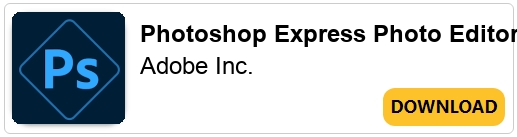
เครื่องมือในการลบคนและวัตถุใน Adobe Photoshop เรียกว่าการเติมแบบ Content-Aware และเป็นหนึ่งในตัวเลือกการเติมขั้นสูงและแม่นยำที่สุดที่มีอยู่ในตลาด
เครื่องมือนี้ใช้อัลกอริทึมปัญญาประดิษฐ์เพื่อเติมเต็มพื้นที่ที่บุคคลหรือวัตถุถูกลบออกโดยอัตโนมัติด้วยพิกเซลที่คล้ายกับส่วนที่เหลือของภาพ ทำให้การแก้ไขดูเป็นธรรมชาติและไร้ที่ติ
ในการใช้ Content-Aware Fill ใน Photoshop ก่อนอื่นผู้ใช้ต้องเลือกพื้นที่ที่ต้องการลบโดยใช้หนึ่งในเครื่องมือการเลือกของซอฟต์แวร์
เช่น Magic Wand หรือ Lasso Tool จากนั้นผู้ใช้ต้องคลิกที่เมนู “แก้ไข” และเลือก “เติม”
ในหน้าต่างกรอกข้อมูลที่ปรากฏขึ้น ผู้ใช้ต้องเลือกตัวเลือก “Content-Aware” แล้วคลิก “OK”
Photoshop จะเติมพื้นที่ที่เลือกโดยอัตโนมัติด้วยพิกเซลที่คล้ายกับพื้นหลังของภาพ
Content-Aware Fill ยังมีตัวเลือกการปรับแต่งขั้นสูง ซึ่งช่วยให้ผู้ใช้สามารถปรับแต่งการแก้ไขเพิ่มเติมได้
ตัวอย่างเช่น ผู้ใช้สามารถเลือกพื้นที่เฉพาะของรูปภาพเพื่อเก็บรักษาหรือลบ ปรับความทึบของการแก้ไข หรือเพิ่มขอบป้องกันเพื่อให้แน่ใจว่าการแก้ไขนั้นราบรื่นและเป็นธรรมชาติ
แม้ว่า Content-Aware Fill จะเป็นเครื่องมือที่มีประสิทธิภาพ แต่สิ่งสำคัญคือต้องจำไว้ว่าความแม่นยำนั้นอาจแตกต่างกันไปขึ้นอยู่กับภาพต้นฉบับและความซับซ้อนของการแก้ไข
ด้วยเหตุนี้ จึงเป็นความคิดที่ดีเสมอที่จะบันทึกสำเนาของภาพต้นฉบับก่อนที่จะทำการเปลี่ยนแปลงที่สำคัญ